EC2 윈도우 서버에 32비트 아나콘다 설치 완료! 그 다음은? 환경변수 세팅 & 파이참 연결 꿀팁 🍯
32비트 아나콘다 설치만 하고 끝내면 안 됩니다. ㅠㅠ 환경변수 제대로 등록 안 하면, python 명령어도 못 쓰고, 파이참(Pycharm) 연결도 엉망이 되어버려요ㅠ 윈도우 서버에서 환경변수 설정하는 방법 PyCharm으로 EC2 서버 원격 연결하는 방법 이 두 가지를 하나하나 알아가볼게요.
“32비트라서 뭔가 다를까?” “환경변수는 꼭 손봐야 하나?” “파이참 연결 어려운 거 아냐?” 이런 걱정들마세요. 생각보다 쉽고, 다만 순서대로 정확히만 따라가면 됩니다
먼저, 아나콘다 설치 경로 확인하고 환경변수 추가부터!
32비트 아나콘다 설치하면 기본 경로가 보통 C:\Users\Administrator\Anaconda3 요런 느낌으로 깔려있을 것 입니다. 이제 해야 할 일?
환경변수 등록!! 안 하면 python, conda 명령어 못 씁니다 ㅠㅠ

내 PC ⮕ 로컬 디스크(C:) ⮕ Users(사용자) ⮕ Administrator ⮕ anaconda3 ⮕ envs ⮕ py310_32
저는 설치할 때 conda create —name py310_32 python=3.10 입력해서 설치하였기 때문에 py310_32 파일이 생겼습니다.

anaconda prompt에서 conda env list 에서 입력하면 경로가 나옵니다.
환경변수 설정 방법
내 PC ⮕ 속성 ⮕ 고급 시스템 설정 ⮕ 환경 변수 클릭 혹은 시스템 환경 변수 입럭 후 클릭을 합니다.

환경 변수 클릭을 해줍니다.
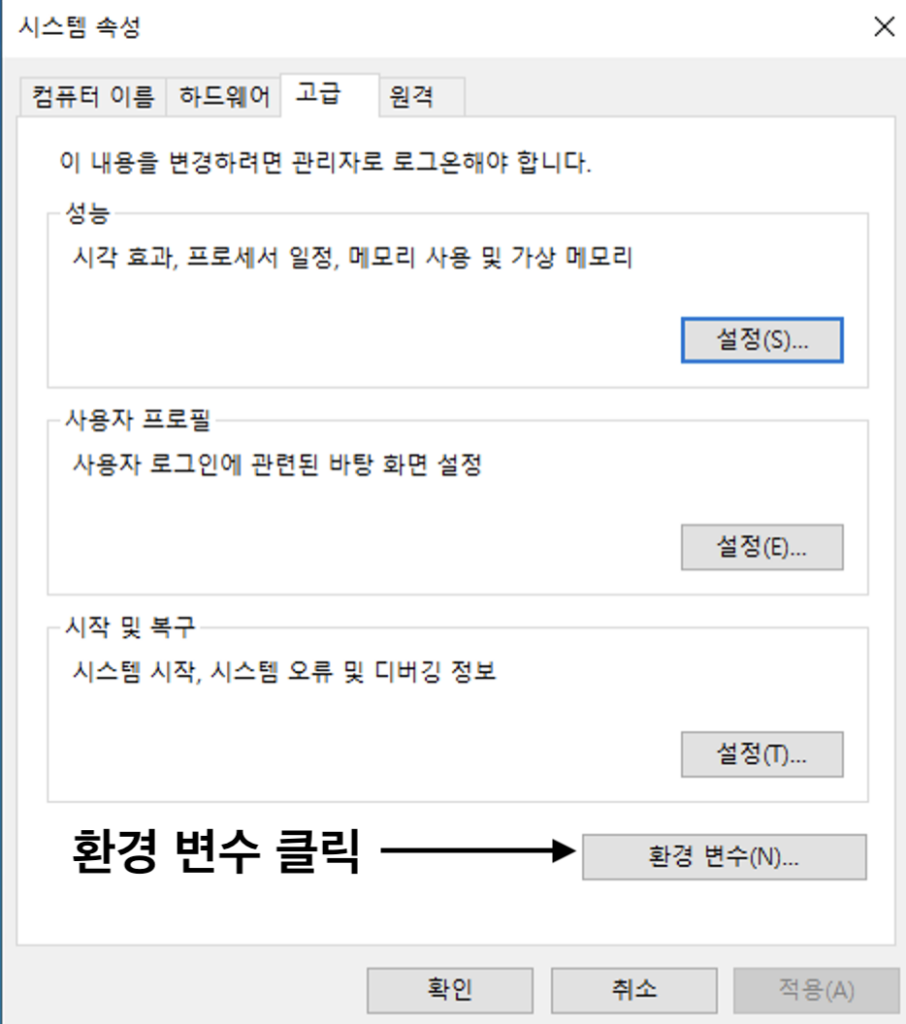
Path를 더블클릭 하거나 Path 클릭 후 편집 클릭을 해줍니다.


두 개의 환경 변수를 입력해야 하니까 1번과 2번을 두번 해주어야 합니다.
C:\Users\Administrator\anaconda3\envs\py310_32
C:\Users\Administrator\anaconda3\envs\py310_32\ScriptsScripts 추가는 cmd 기본 프롬프트에서 잘 되게 하려면 추가해야 합니다. 안 하면 pip (Python 패키지를 설치하고 관리하는 프로그램) 같은 것 설치할 때마다 삽질을 해야 합니다. 설치 경로에 한글 경로 있으면 문제 생길 수 있으니까, 되도록 기본 경로 쓰는 걸 추천합니다~ (특히 32비트 환경은 더 민감)
이제 파이참 설치하고, 리모트 연결
JetBrains 홈페이지 가서 PyCharm Community 버전 무료 설치 ㄱㄱ (프로페셔널 버전은 SSH 원격 해주는 기능 더 많긴 한데, 기본 작업은 커뮤니티 버전으로도 충분합니다!) https://www.jetbrains.com/pycharm/download/ 설치할 때도 그냥 Next 연타하면 됩니다.
PyCharm에서 EC2 윈도우 서버 연결하는 법
PyCharm 열고


File → Settings

Project: 프로젝트명 ⮕ Python Interpreter ⮕ Add Interpreter ⮕ Add Local Interpreter

Select existing 선택 ⮕ Type Conda 선택 ⮕ Environment py310_32 선택(conda create —name py310_32 python=3.10 에서 py310_32을 이름으로 정하고 설치했기 때문입니다) ⮕ OK 클릭을 해줍니다.


Python Interpreter 이름이 설치한 Conda환경으로 변경되면 OK를 눌러줍니다.
아나콘다 32비트 설치하고 윈도우 서버 환경변수랑 파이참까지 세팅 완료하면 진짜 개발환경 끝판왕 느낌이 물씬 납니다. ㅎㅎㅎ 처음엔 살짝 복잡해 보였는데 하나하나 따라가다 보니 생각보다 별거 없습니다?! 이제 편하게 EC2 윈도우 서버에서 코딩하면서 멋진 프로젝트도 뚝딱뚝딱 해봅시다~!